Midjourney-Fehler „Fehler beim Verarbeiten Ihres Befehls“: 4 Lösungsansätze
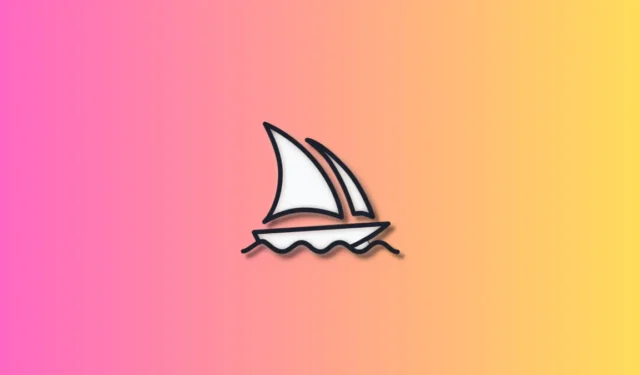
Die Technologie der künstlichen Intelligenz hat die Entwicklung von KI-gestützten Programmen wie Midjourney ermöglicht, mit denen Benutzer Bilder aus Eingabeaufforderungen generieren können.
Allerdings können nicht alle Benutzer das volle Potenzial der Midjourney- Plattform ausschöpfen , da viele beim Ausführen von Befehlen auf dem Discord Midjourney Bot auf den Fehler „Ihr Befehl konnte nicht verarbeitet werden“ gestoßen sind. Wir werden in diesem Artikel erläutern, wie Sie dieses Problem beheben können.
Fehler „Fehler beim Verarbeiten Ihres Befehls“ in Midjourney: 4 Möglichkeiten zur Behebung
Wenn Sie die Fehlermeldung „Ihr Befehl konnte nicht verarbeitet werden“ erhalten, während Sie den Midjourney-Bot in Discord verwenden, finden Sie hier einige mögliche Lösungen, mit denen Sie versuchen können, das Problem zu beheben.
Lösung 1: Warten Sie, bis es sich selbst behebt (bekanntes Problem)
Der Fehler „Ihr Befehl konnte nicht verarbeitet werden“ kann manchmal auftreten, wenn die Midjourney-Server ausgefallen sind oder langsam laufen, oder, nun ja, Sie wissen schon – den Servern ist etwas Schlimmes passiert. Dies kann aufgrund technischer Schwierigkeiten oder einer Überlastung von Befehlen geschehen. Die beste Lösung in dieser Situation besteht darin, zu warten, bis sich das Problem von selbst löst.
Das Midjourney-Team wird Sie in seinem Server-Chat benachrichtigen, wenn das Problem behoben wurde.
Lösung 2: Verlassen Sie den Midjourney-Server und treten Sie ihm erneut bei
Die zweite Lösung besteht darin, den Midjourney-Server zu verlassen und wieder beizutreten. Es ist möglich, dass der Midjourney-Server abgestürzt ist. Wenn Sie den Fehler „Befehl konnte nicht verarbeitet werden“ erhalten, sollten Sie versuchen, den Bot zurückzusetzen, um dieses Problem zu beheben.
Um den Bot zurückzusetzen, öffnen Sie den Midjourney-Bot in Discord auf Ihrem PC. Klicken Sie auf den Abwärtspfeil neben „Midjourney“. Klicken Sie als Nächstes auf Server verlassen , um den Server zu verlassen.
Nachdem du den Server verlassen hast, solltest du mindestens 5 bis 10 Minuten warten, bevor du ihn wieder betrittst. Gehen Sie zu midjourney.com und klicken Sie dann auf „An der Beta teilnehmen“. Klicken Sie als Nächstes auf Einladung annehmen , um dem Midjourney-Server in Discord erneut beizutreten.
Wenn Sie den Bot auf Ihrem Telefon zurücksetzen möchten, öffnen Sie den Midjourney-Server in der Discord-App. Tippen Sie auf die drei Punkte neben „Midjourney“. Wählen Sie dann „Server verlassen“ und bestätigen Sie mit Ja .
Nachdem Sie den Server verlassen haben, sollten Sie mindestens 5 bis 10 Minuten warten, bevor Sie ihn wieder betreten. Gehen Sie zu midjourney.com und tippen Sie dann auf „An der Beta teilnehmen“. Tippen Sie als Nächstes auf Einladung annehmen , um dem Midjourney-Server in der Discord-App auf Ihrem Telefon wieder beizutreten.
Dadurch wird ein automatischer Midjourney-Bot-Reset ausgelöst, der alle technischen Probleme oder Fehlfunktionen beheben sollte. Nachdem Sie diese Schritte ausgeführt haben, führen Sie den Befehl erneut aus, um festzustellen, ob das Problem behoben wurde.
Lösung 3: Verwenden Sie ein VPN
Lösung 4: Starten Sie Ihre Discord-App neu
Wenn der Fehler „Ihr Befehl konnte nicht verarbeitet werden“ auftritt, können Sie ihn auch beheben, indem Sie die Discord-App neu starten. Gelegentlich kann es zu Problemen mit der Discord-App oder der Website kommen. Unabhängig davon, ob Sie die App auf einem Telefon oder Computer oder die Website discord.com in Chrome verwenden, kann das Problem durch Schließen und erneutes Öffnen der App oder von Chrome behoben werden.
Um die Discord-Website im Chrome-Browser zu schließen, klicken Sie auf das X- Symbol in der oberen rechten Ecke.
Geben Sie zum Öffnen von Chrome „chrome“ in die Suchleiste ein und klicken Sie auf Öffnen . Gehen Sie dann zum Midjourney-Server auf discord.com und versuchen Sie Ihre Befehle erneut.
Um die Discord-App auf Ihrem Telefon zu schließen, gehen Sie zu Ihren Einstellungen und suchen Sie die Discord-App in der Liste der Apps. Wählen Sie Stopp erzwingen aus , um die App zu schließen.
Um es neu zu starten, tippen Sie einfach erneut auf die Discord-App.
Ein Neustart der Discord-App auf einem Telefon oder PC und ein Neustart des Chrome-Browsers könnten dieses Problem lösen und dafür sorgen, dass der Bot ordnungsgemäß funktioniert.
Stöbern Sie gerne in unseren anderen Artikeln zu verschiedenen Themen, z. B. verwendet Midjourney eine stabile Diffusion? oder wie man Midjourney abonniert: 2 Methoden erklärt .



Schreibe einen Kommentar